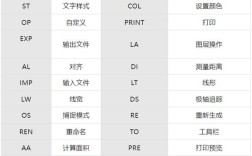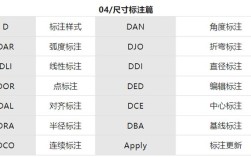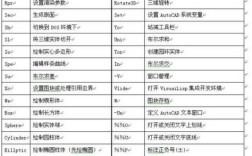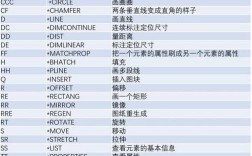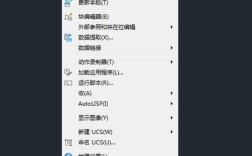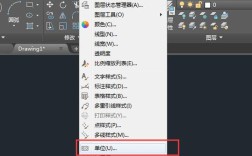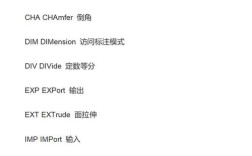在使用CAD软件的过程中,用户可能会遇到“不能使用命令”的问题,这会严重影响工作效率,导致这一问题的原因多种多样,可能是软件设置错误、系统文件损坏、外部插件冲突,甚至是硬件资源不足,下面将详细分析这些可能的原因,并提供相应的解决方法,帮助用户快速定位并解决问题。
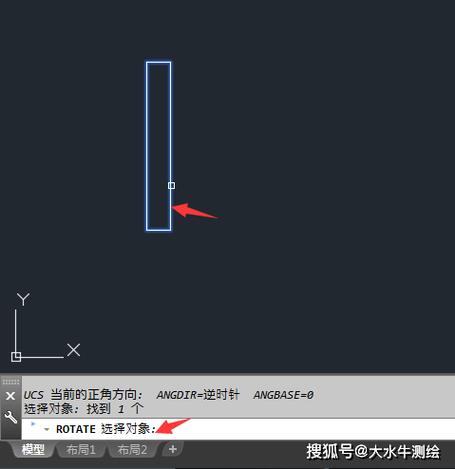
最常见的软件层面原因是命令输入错误或快捷键设置问题,CAD命令区分大小写,且部分命令具有简写形式,LINE”可以简写为“L”,如果用户输入了错误的命令名称或大小写不匹配,系统将无法识别,用户可能无意中修改了快捷键设置,导致原本熟悉的快捷键失效,解决这一问题,用户应首先确认命令名称是否正确,可以通过命令行窗口的自动提示功能来辅助输入,如果怀疑快捷键被修改,可以输入“OPTIONS”命令,在“选项”对话框中切换到“配置”选项卡,点击“重置”按钮,将工作空间恢复到默认状态,这通常能还原快捷键设置。
CAD的“命令别名”文件(acad.pgp)也可能导致命令无法使用,该文件用于定义命令的简写形式,如果文件中的别名定义错误或与现有命令冲突,就会引发问题,用户可以通过文本编辑器打开CAD安装目录下的“Support”文件夹中的“acad.pgp”文件,检查其中的别名定义是否正确,如果发现问题,可以修改文件或将其重命名,让CAD重新生成默认的别名文件,命令行窗口的输入法状态也可能影响命令输入,某些中文输入法在切换时可能会干扰CAD的命令识别,建议在输入命令时切换到英文输入法。
软件本身的故障或损坏也是导致命令不可用的常见原因,如果CAD程序文件损坏,可能会出现部分命令功能异常的情况,解决方法是使用CAD的修复功能,在Windows控制面板的“程序和功能”中找到CAD安装项,右键选择“更改”,在弹出的对话框中选择“修复”选项,让系统自动检查并修复损坏的文件,如果修复无效,可以考虑重新安装CAD软件,安装前最好彻底卸载旧版本,并清理注册表和相关残留文件,以确保安装的纯净性。
外部加载项和插件的冲突同样不容忽视,许多CAD用户会安装第三方插件来扩展功能,但某些插件可能与CAD主程序不兼容,或者与其他插件产生冲突,从而导致命令失效,解决方法是暂时禁用所有加载项,在CAD中,通过“工具”菜单下的“加载应用程序”选项,可以查看当前加载的所有“.arx”或“.lsp”文件,将它们全部卸载或禁用,然后重启CAD,观察命令是否恢复正常,如果恢复正常,再逐一重新加载加载项,定位出引发冲突的具体插件,并将其卸载或更新到最新版本。
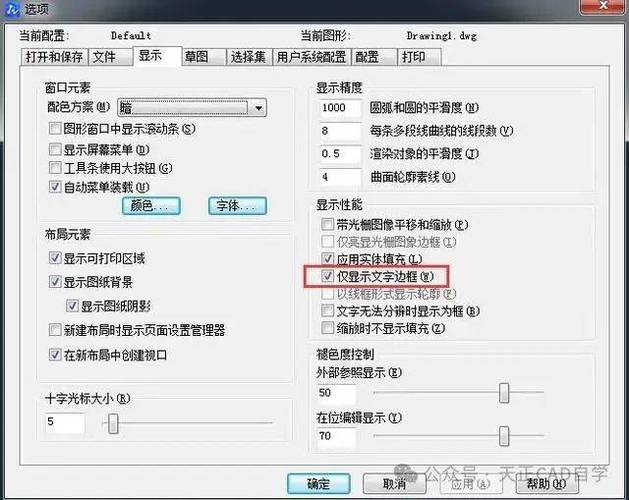
系统环境因素也可能导致CAD命令无法使用,操作系统缺少必要的运行库文件,或者系统权限不足,无法访问CAD的某些核心文件,用户可以尝试以管理员身份运行CAD,右键点击CAD快捷图标,选择“以管理员身份运行”,这可以解决因权限不足导致的问题,确保操作系统已安装最新的.NET Framework和Visual C++运行库,这些是CAD程序运行所依赖的组件,防病毒软件或防火墙有时会错误地拦截CAD的某些进程,导致命令功能异常,可以暂时禁用安全软件进行测试,如果确认是安全软件导致,则将其添加到白名单中。
硬件资源不足同样会影响CAD的运行性能,如果计算机的内存(RAM)过小,或者显卡驱动程序过旧,在处理复杂图形时可能会导致CAD响应缓慢甚至命令无反应,解决方法是升级硬件,如增加内存容量,或更新显卡驱动程序到最新版本,关闭不必要的后台程序,释放系统资源,确保CAD有足够的运行环境,对于大型图纸,可以尝试使用CAD的“空间索引”或“图形修复”功能,优化图形数据库,减少内存占用。
除了上述原因,CAD工作空间的设置错误也可能导致某些命令不可见或无法使用,当前工作空间可能被设置为“AutoCAD经典”,而某些命令仅存在于“三维建模”或“草图与注释”工作空间中,用户可以通过状态栏中的“工作空间”下拉菜单切换到不同的工作空间,或者自定义工作空间,将需要的命令按钮添加到工具栏中,检查“工具”菜单下的“自定义”选项,确保命令所在的工具栏已被加载。
如果以上方法都无法解决问题,可能是CAD注册表信息损坏或系统文件丢失,可以通过运行系统文件检查器(SFC)来修复系统文件,以管理员身份打开命令提示符,输入“sfc /scannow”并回车,等待扫描完成,对于注册表问题,可以尝试使用注册表备份工具恢复到之前的正常状态,但操作注册表存在风险,建议谨慎操作或寻求专业人士帮助。
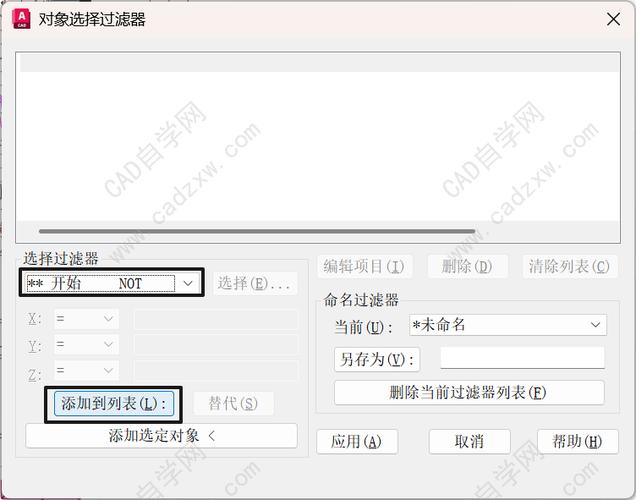
为了更清晰地总结常见原因及解决方法,以下是一个简要的对照表:
| 可能原因 | 解决方法 |
|---|---|
| 命令输入错误或快捷键问题 | 确认命令名称正确,重置工作空间配置 |
| 命令别名文件(acad.pgp)错误 | 检查并修改acad.pgp文件,或重命名让CAD恢复默认 |
| 软件程序文件损坏 | 使用CAD修复功能或重新安装软件 |
| 外部加载项/插件冲突 | 禁用所有加载项,逐一排查冲突插件 |
| 系统环境问题 | 以管理员身份运行,更新运行库,调整安全软件设置 |
| 硬件资源不足 | 升级内存或显卡驱动,关闭后台程序 |
| 工作空间设置错误 | 切换或自定义工作空间,加载所需工具栏 |
| 注册表或系统文件损坏 | 运行SFC扫描,备份并修复注册表 |
通过以上详细的排查步骤,大多数CAD不能使用命令的问题都能得到有效解决,用户在操作时应保持耐心,从最简单的原因开始检查,逐步深入,避免盲目操作导致问题复杂化。
相关问答FAQs:
问题1:CAD中输入命令后命令行没有反应,但其他命令正常使用,是什么原因?
解答:这通常是由于特定命令的依赖文件损坏或相关设置错误导致的,可以尝试输入“-UNDO”命令,然后选择“关闭”选项,禁用撤销功能后再尝试使用该命令,如果无效,可能是该命令对应的ARX或LSP文件丢失,可以通过重新安装CAD或从其他正常电脑复制相关文件到本地CAD的Support文件夹中解决,检查是否有其他程序占用了该命令所需的资源,例如外部脚本或宏。
问题2:CAD命令行窗口突然消失,导致无法输入命令,如何恢复?
解答:命令行窗口的显示状态可以通过快捷键快速切换,按下“Ctrl+9”组合键,这是CAD中显示/隐藏命令行窗口的快捷键,再次按下即可恢复窗口,如果快捷键无效,可以通过菜单栏操作:在“工具”菜单中选择“命令行”,或在“视图”菜单中找到“显示”选项,确保“命令行”被勾选,检查工作空间的自定义设置,确保命令行窗口未被意外锁定或隐藏。